


在技术快速迭代的今天,Win11系统通过定期更新为用户提供了许多新功能和安全补丁,旨在提升整体使用体验。然而,有时候这些更新补丁可能会带来不稳定性、兼容性问题,甚至影响到某些软件的正常运行。本文将为您详细介绍在Win11中如何卸载最近安装的更新补丁,帮助您轻松解决因更新带来的各种问题。
第一种情况:win11系统还能正常启动到桌面
1、按 “Windows 徽标键”,或点击任务栏上的 “开始图标”,在弹出的菜单中找到并点击 “设置”。
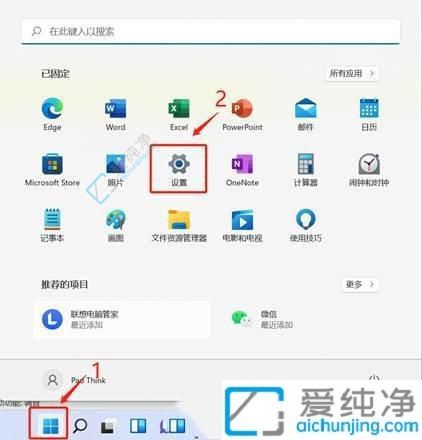
2、在 Windows 设置 窗口的左侧边栏中,点击 “Windows 更新”。
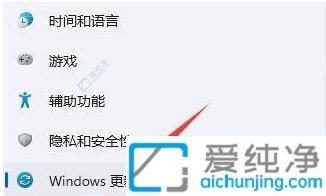
3、在 更多选项 下,点击 “更新历史记录”。
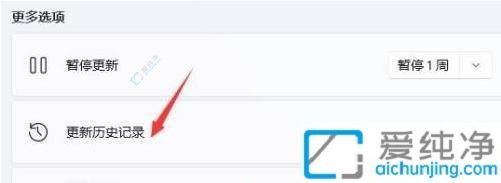
4、在 相关设置 下,点击 “卸载更新”。

第二种情况:Windows 11 系统无法正常开机到桌面
1、在开机时强制关闭电脑,连续操作 3 次,Windows 11 会自动引导至 “高级启动”。点击 “疑难解答(重置你的电脑或查看高级选项)”。
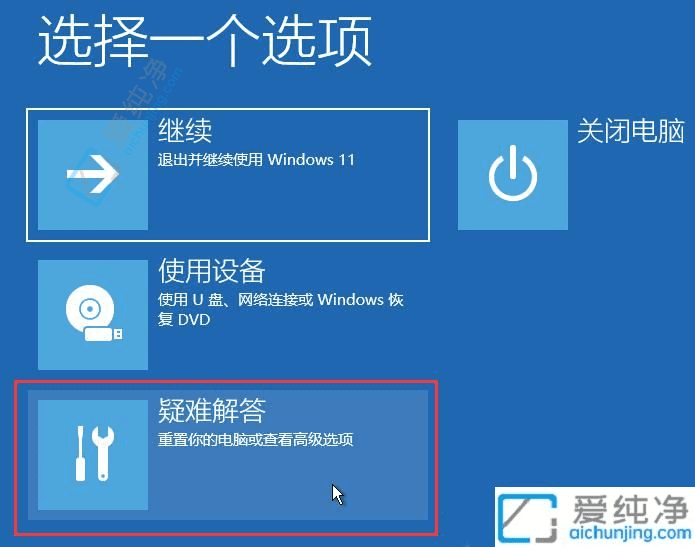
2、点击 “高级选项”。
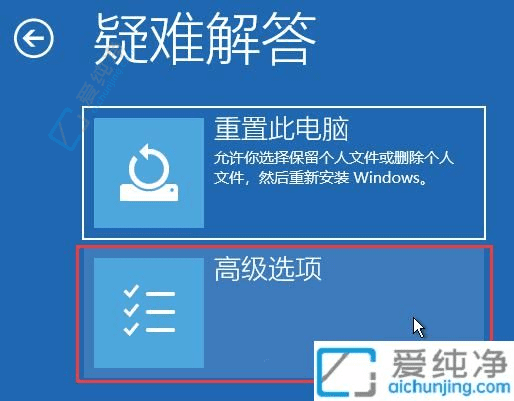
3、在 高级选项 下,点击 “卸载更新(从 Windows 中移除最近安装的质量更新或功能更新)”。
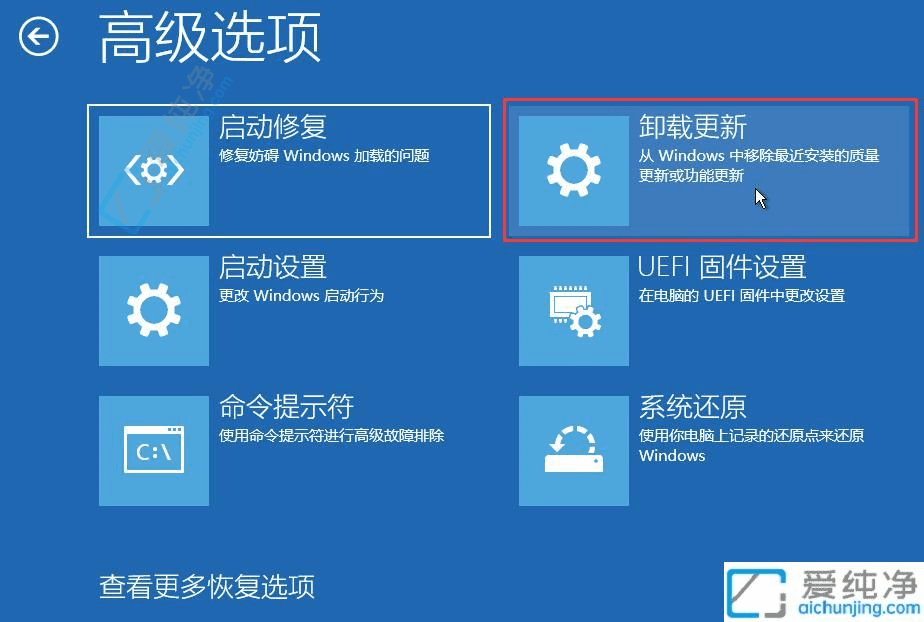
4、选择一个选项,包括 “卸载最新的质量更新(一般是修复 BUG、优化方面的小更新)” 和 “卸载最新的功能更新(版本更新)”。
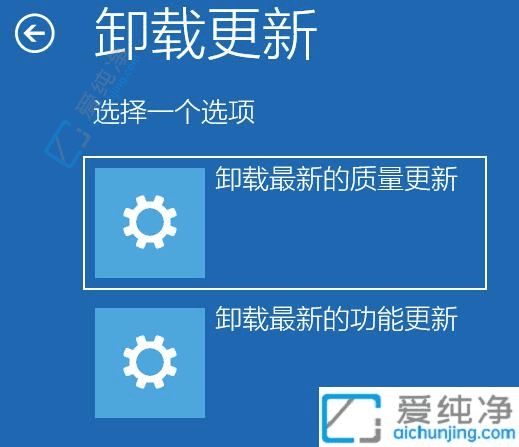
通过本文的步骤,你已经学会了如何在Win11系统中轻松卸载最近安装的更新补丁。当系统出现兼容性问题或性能下降时,这一方法能帮助你快速恢复到之前的稳定状态。
| 留言与评论(共有 条评论) |